Asetamme mobiilin Internetin jakelun Wi-Fi llä puhelimesta Windows Phone 8 lla (8.1) [Yleinen Internet]
![Asetamme mobiilin Internetin jakelun Wi-Fi llä puhelimesta Windows Phone 8 lla (8.1) [Yleinen Internet]](https://remontcompa.com/storage/img/files/6767679.jpg)
- 3144
- 356
- Preston Koch
Windows Phone -käyttöjärjestelmässä olen jo avannut erityisen osan tällä sivustolla. Tämä on tämän osan kolmas artikkeli, ja siinä kirjoitan siinä, kuinka Internetin jakelu Wi-Fi: llä puhelimessa, joka toimii Windows Phone 8: lla (Windows Phone 8: een ei vielä ole virallista päivitystä.1, heti kun näyttää siltä, muokkaa artikkelia, jos yleisen pääsyn konfiguraatiossa tapahtuu muutoksia Internetiin).

Muutaman päivän ajan puhelimen käytöstä Windows Phone -palvelussa pidän todella tästä mobiilijärjestelmästä. Tämä on jotain uutta ja tuoretta verrattuna Androidiin, johon olen vain kyllästynyt. Nyt teemme Windows Phone 8: n oikeaksi Wi-Fi-reitittimeksi. Internet -jakelun asettaminen Microsoftin mobiilikäyttöjärjestelmään tätä toimintoa kutsutaan "yleiseksi Internet".
Olemme jo määrittäneet Wi-Fi: n jakelun älypuhelimella Androidilla, kannettavasta tietokoneesta, VirtualRouter Plus -ohjelman avulla, ja viritin LG-TV: n Wi-Fi-jakeluun.
Rehellisesti, pidän todella siitä, kuinka tämä toiminto tehdään Windows Phone 8: ssa. Kaikki on yksinkertaista, ja kaikki toimii kuin kello verrattuna HTC One V: hen (Android 4.0). Luulen, että ”yleinen Internet” -toiminto näyttää samalta kaikissa puhelimissa Windows Phone 8: lla. Näytän esimerkin Nokia Lumia 925: stä.
Meidän on vain otettava käyttöön mobiili Internet (tiedonsiirto). Voit käyttää 2G-, 3G- ja jopa 4G -verkkoa. Kaikki riippuu puhelimesta, palveluntarjoajasta ja pinnoitteesta. Lisäksi osiossa "Yleinen Internet" riittää käynnistämään toiminto päälle, asettamaan verkon nimi ja salasana siihen. Ja kaikki, puhelimemme jakaa Internetin, joka vie matkaviestinpalveluntarjoajalta. Voit kytkeä muita mobiililaitteita, tabletteja, kannettavia tietokoneita, televisioita jne. D.
Nyt enemmän.
Puhelin Windows-puhelimessa 8 Wi-Fi-reitittimenä
Ensinnäkin sinun on otettava käyttöön tiedonsiirto. Yksinkertaisesti sanottuna, sinun on kytkettävä mobiili Internet, jos se on. Siirrymme asetuksiin (työpöydällä ollessamme suoritamme sormea vasemmalle ja valitsemme ”asetusluettelon” luettelossa). Seuraavaksi etsimme esinettä "tiedonsiirto"Menemme siihen ja valitsemme"Mukana". Alla voit määrittää nopeimman yhteyden 2G tai 3G.
Huomio, Mobiilin Internetin käyttöön operaattori voi nostaa rahaa. Joskus ei pientä rahaa. Tarkista tariffioperaattori, johon voit mennä Internetiin. Nyt operaattorit eivät tarjoa kalliita tariffeja esimerkiksi päivän maksulla.
Kun Internet toimii, sitten ilmoituspaneelissa vastaavan kuvakkeen tulisi näkyä.

Seuraavaksi, valitse asetuksissa kohde "Yleinen Internet". Laita kytkin asentoon "Mukana"Ja napsautamme painiketta"asennus".
Näkyvät ikkuna, jossa sinun on muutettava Wi-Fi-verkon nimeä, joka lähettää puhelimen ja salasanan tähän verkkoon. Ja voit jättää jo ilmoitetut tiedot. Napsauta painiketta "valmis".
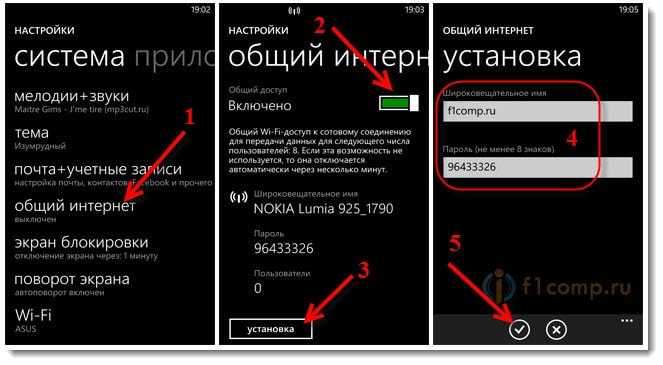
Kaikki, Windows Phone 8: n puhelimemme lähetetään jo Wi-Fi-verkon, voit yhdistää muut laitteet siihen. Voit yhdistää enintään 8 laitetta samanaikaisesti. Tämä riittää (Androidissa, enintään 5 laitetta). Muuten, että mukana on täydellinen Wi-Fi-pääsy mobiili-Internetiin, opit kuvakkeella, joka ilmestyy ilmoituspaneeliin.
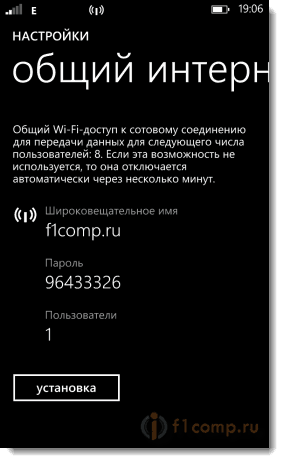
Yhteyttä varten valitse vain käytettävissä olevien verkkojen luettelosta (laitteesta, jonka haluat muodostaa yhteyden Internetiin), meidän luoma verkko ja ilmoita salasana, jota voidaan tarkastella "Yleinen Internet" -osiossa.
Kannettavalla tietokoneella se näyttää tältä:
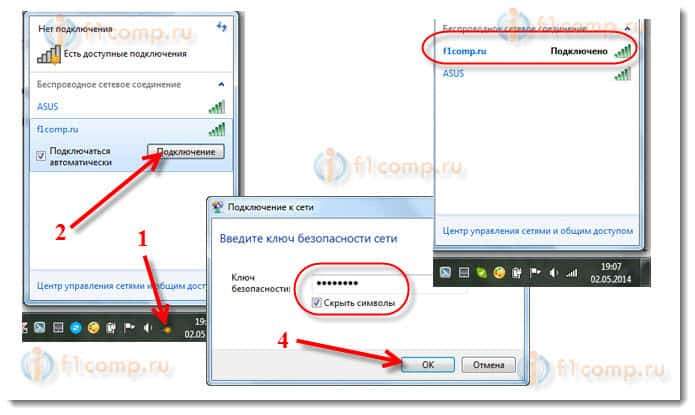
Tietoja Android -laitteen kytkemisestä, lue täältä. Tietoja televisioiden yhdistämisestä Wi-Fi: hen, kirjoitin myös.
Jos haluat lopettaa Internetin jakelun, sammuta tämä toiminto vain "Yleinen Internet" -osiossa.
Muuten, voit asettaa esimerkiksi mobiilin Internetin rajan, ja puhelin varoittaa sinua, kun raja loppuu. Joten voit suojautua lisäkuluilta. Loppujen lopuksi Internet rajan yli ei pääsääntöisesti ole halpaa.
Tämä on kaikki sama, asetuksissa. Suorita vain sormi vasemmalle mennäksesi välilehteen "Sovellukset". Valitse "Tiedonhallinta". Napsauta painiketta "Asettaa"Ja noudata ohjeita.
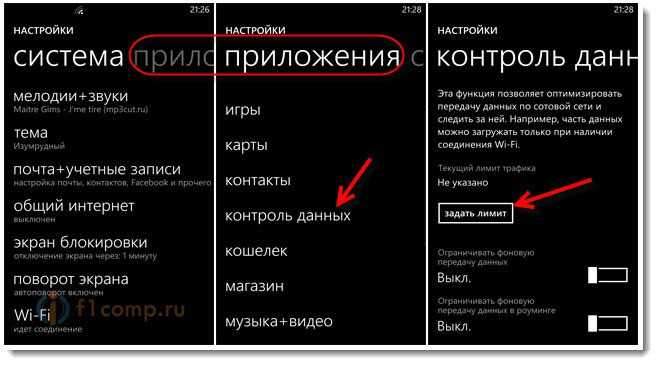
Erittäin hyödyllinen toiminto, joka voi olla hyödyllinen paitsi, kun asetat täydellisen pääsyn Internetiin, myös mobiilin Internetin tavalliseen käyttöön puhelimessa.
- « Yksityiskohtaiset ohjeet Wi-Fi-reitittimen D-LINK DIR-300/NRU n määrittämiseksi (B5, B6, B7)
- Kun olet yhteydessä avoimeen Wi-Fi hen, Internet ei toimi tai miksi sitä ei voida kytkeä ilmaiseen (suojaamattomaan) Wi-Fi-verkkoon »

